
在我们日常生活中,对于错误的对象我们要删除修改。python中,也是有大量处理删除数据的方法。对于列表中多余或错误的元素,我们可以使用pop()方法获取并删除指定索引位置元素。本文主要详解python中使用pop()方法删除列表元素的实现原理和实例。1、pop()
获取并删除指定索引位置元素,无参情况下删除最后一个元素,返回删除的元素值。2、语法格式
str_1 = str.pop(x)
str.pop(x)
3、参数
x:删除元素的索引4、返回值
该方法返回从列表中移除的元素对象。5、使pop()删除列表元素实例
lis = [1, 2, 3, 4, 5]
print(lis)
a = lis.pop()
print(a)
print(lis)
输出
[1, 2, 3, 4, 5]
5
[1, 2, 3, 4]
以上就是python中使用pop()方法删除列表元素的实现原理和实例,希望能帮到你哦~
原文至:
python中如何使用pop()方法删除列表元素?-Python学习网www.py.cn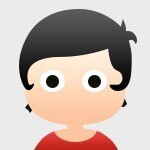





















 1068
1068

 被折叠的 条评论
为什么被折叠?
被折叠的 条评论
为什么被折叠?








